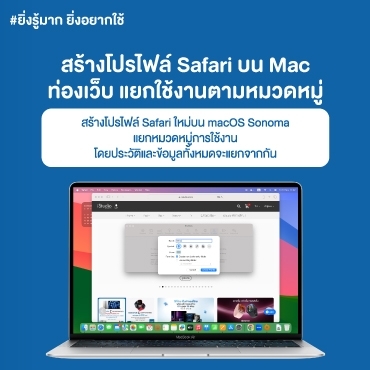สร้างโปรไฟล์ Safari บน Mac ท่องเว็บ แยกใช้งานตามหมวดหมู่


ใช้งาน Safari ให้สะดวกและมีประสิทธิภาพยิ่งขึ้น กับฟีเจอร์ใหม่ที่ให้เราสร้างโปรไฟล์ Safari เพื่อแบ่งแยกการใช้งานตามหมวดหมู่ได้ เช่น โปรไฟล์สำหรับใช้ทำงาน เรียน หรือท่องเว็บ โดยเป็นฟีเจอร์ที่มาพร้อมกับการอัปเกรด macOS Sonoma สามารถสร้างโปรไฟล์ใน Safari เพิ่มได้หลายโปรไฟล์ พร้อมทั้งกำหนดชื่อและสัญลักษณ์ต่างๆ โดยข้อมูลโปรไฟล์ เช่น ประวัติ คุกกี้ ส่วนขยาย แถบ รายการโปรด จะแยกจากกันในแต่ละโปรไฟล์
การสร้างโปรไฟล์เพื่อแบ่งหมวดหมู่หรือกลุ่มการใช้งาน จะช่วยให้สามารถจัดการกับข้อมูล ประวัติ การท่องเว็บ หรือการปรับตั้งค่าของแต่ละโปรไฟล์แบบแยกกันได้ ซึ่งวิธีการสร้างโปรไฟล์ก็ทำได้ง่ายๆ ตามนี้เลย!
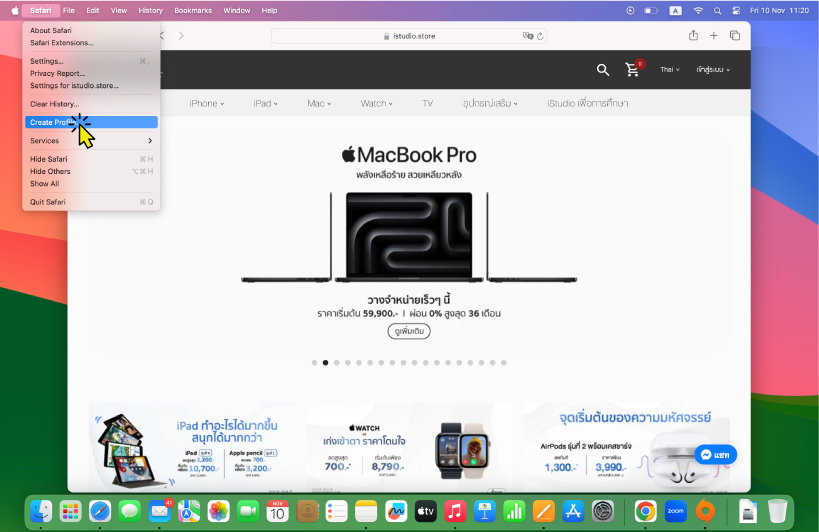
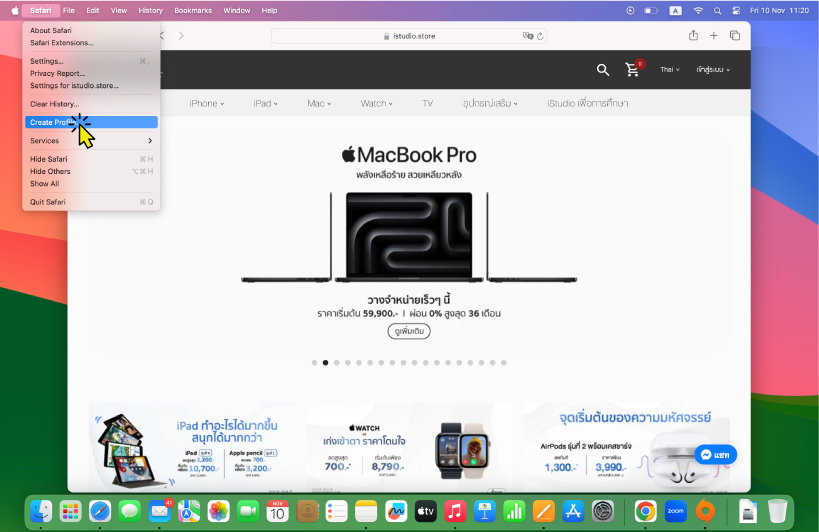
1. บน Mac > Safari > Create Profile
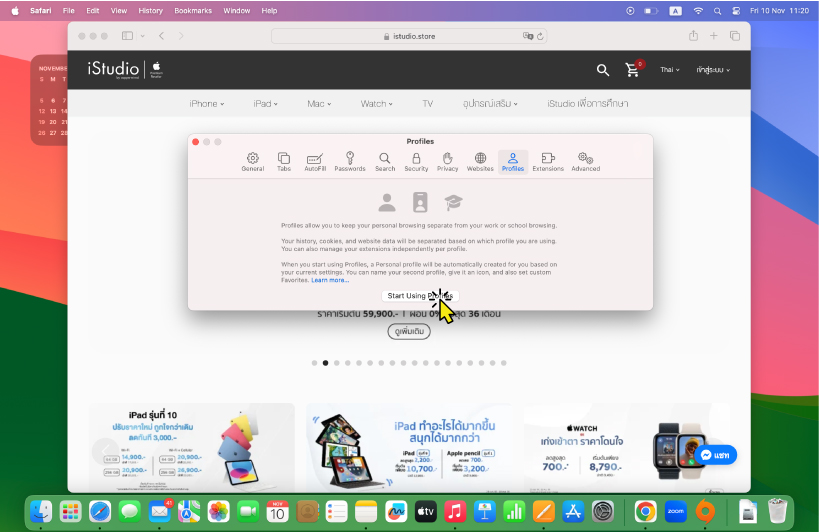
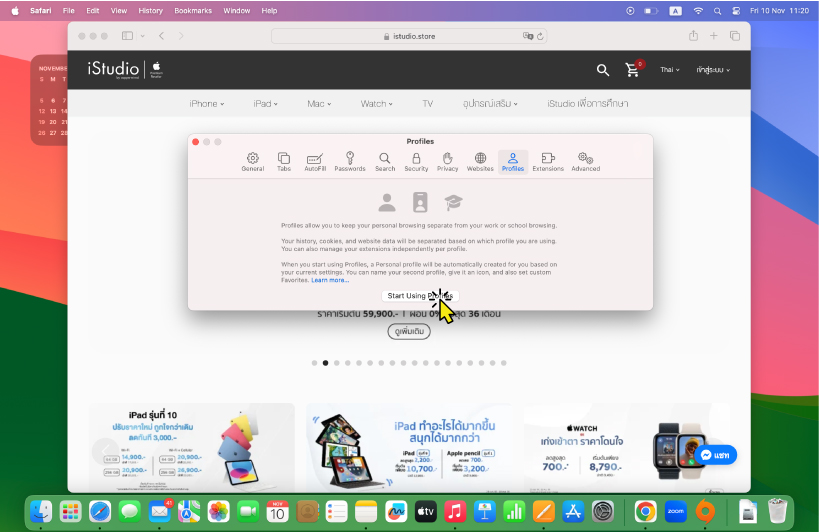
2. คลิก Start Using Profiles
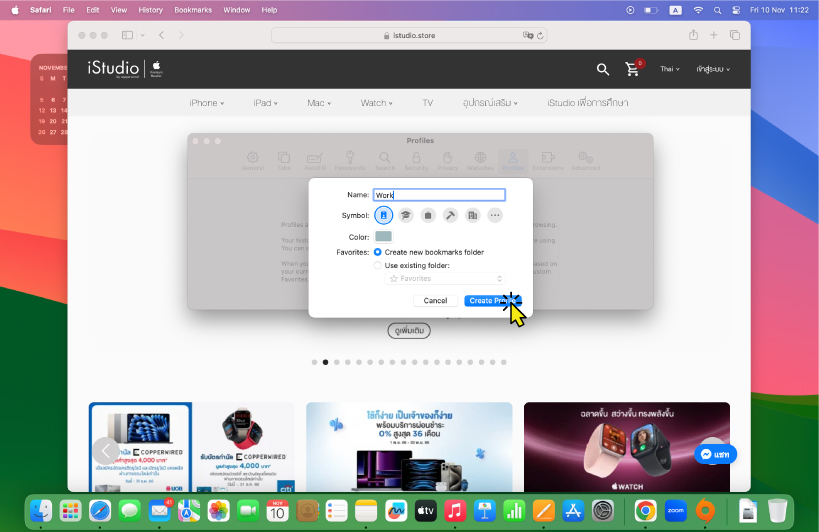
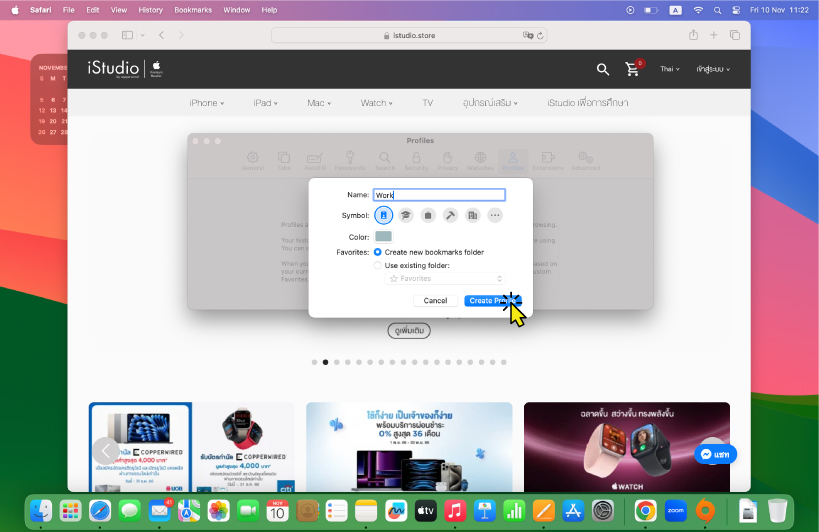
3. กำหนดชื่อและตั้งค่าโปรไฟล์ (ชื่อ, สัญลักษณ์, สี, รายการโปรด) เมื่อตั้งค่าเสร็จแล้ว คลิก Create Profile